Berikut tutorial untuk cara melihat hasil google form, respon google form, jawaban kuesioner google form, pengisian soal dan .
Google Formulir adalah alat yang hebat untuk pembelajaran dan pengajaran digital! Formulir Google tidak hanya mengumpulkan semua tanggapan siswa Anda dan memiliki potensi untuk menilai tanggapan secara instan; itu juga mengambil data dan mengaturnya untuk Anda gunakan dalam berbagai cara.
Cara di bawah ini akan membantu Anda menggunakan hasil dan tanggapan dari Google Formulir untuk mendorong instruksi Anda. Posting ini akan melihat dua cara Anda dapat melihat dan menganalisis respons, serta panduan cetak gratis untuk merujuk kembali saat Anda melihat respons di Google Forms di masa mendatang.
Dua langkah cara melihat hasil google form
Setelah semua siswa Anda memiliki waktu untuk menyelesaikan tugas Google Formulir, Anda siap untuk melihat tanggapannya. Cara melihat hasil google form, Anda akan mengklik tab “Respons” di sebelah tab “Pertanyaan”. Nomor tersebut menunjukkan berapa banyak tanggapan yang Anda terima untuk tugas Google Formulir tersebut.
Baru mengenal Google Formulir dan butuh sedikit bantuan untuk menemukan dan melihat hasilnya? Posting ini membagikan panduan langkah demi langkah untuk melihat respons di Google Forms untuk membantu mengarahkan instruksi Anda!
Ketika Anda mengklik “Respons”, Anda memiliki dua pilihan utama untuk melihat skor dan/atau tanggapan siswa Anda.
- Lihat tanggapan dalam format spreadsheet.
- Lihat tanggapan langsung dalam Formulir Google.
1. Cara melihat hasil google form dalam Format Spreadsheet
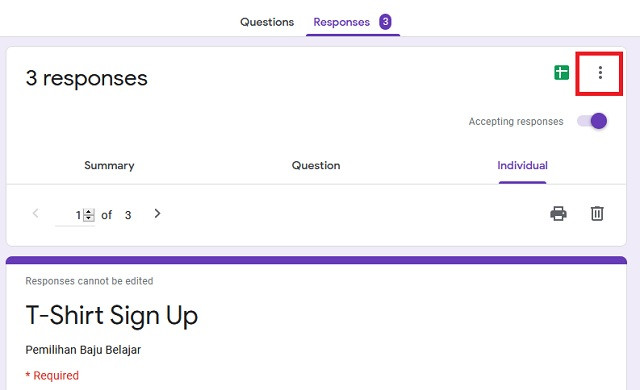
Spreadsheet adalah format exel versi buatan google yang bisa di akses dari mana saja dan bisa di bukak dengan exel versi buatan microsoft, cara melihat hasil google form yang pertama lebih rincinya di bawah.
Anda dapat mengeklik tombol berwarna hijau di samping kotak berwarna merah bagian tab “Respons” seperti gambar di atas untuk membuka spreadsheet Google yang berisi tanggapan. Ini akan mencantumkan skor mereka terlebih dahulu, lalu setiap jawaban.
Ini adalah cara mudah dan langsung untuk melihat tanggapan dan skor (untuk Google Formulir yang menilai sendiri). Anda bahkan dapat mengirim salinan spreadsheet ini ke staf pendukung yang melayani siswa Anda.
Jika Anda inggin melihat tanggapan secara offline menggunakan microsoft exel klik titik tiga pada kotak merah seperti gambar di atas, nantinya akan muncul pilihan download respon (CSV).
2. Cara melihat hasil google form Dalam Google Formulir
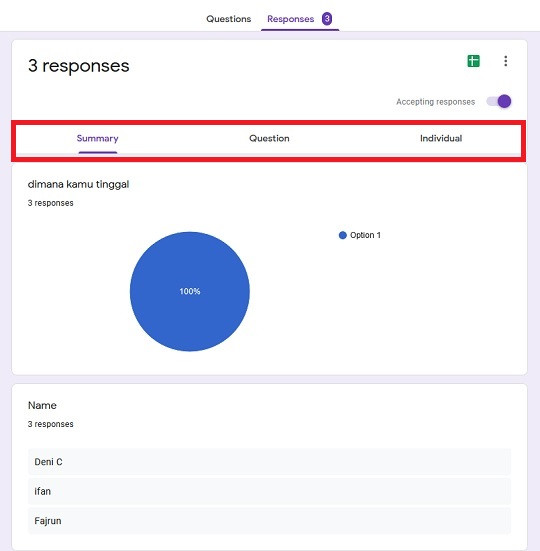
Cara melihat hasil google form yang kedua. Jika Anda tidak menyukai spreadsheet dan ingin melihat tanggapan atau hasil dengan cara yang berbeda, Anda juga dapat melihatnya di dalam Google Formulir.
Fitur ini juga mengatur data dalam tampilan cara yang berbeda untuk membantu Anda memanfaatkannya sebaik mungkin.
Tampilan Ringkasan
Jika Anda melihat tab “Ringkasan” di bagian “Tanggapan” Formulir, Anda akan melihat grafik yang menunjukkan skor rata-rata untuk formulir, serta pertanyaan yang sering terlewatkan. Anda juga dapat melihat setiap pertanyaan di bawah tab ini dan berapa banyak siswa yang menjawab dengan setiap jawaban, dengan persentase.
Tampilan Pertanyaan
Tab “Pertanyaan” memungkinkan Anda melihat satu pertanyaan pada satu waktu. Anda dapat melihat jumlah siswa yang memilih setiap jawaban dan memilih yang mana untuk memberikan umpan balik (Anda hanya dapat mengirim umpan balik kepada siswa jika Anda telah meminta mereka untuk menambahkan alamat email mereka).
Anda juga dapat memperluas pertanyaan sehingga Anda dapat melihat pertanyaan, semua pilihan jawaban, dan jumlah siswa yang memilih setiap jawaban.
Tampilan Individu
Saat Anda memilih tab “Individu”, Anda dapat menganalisis satu siswa dalam satu waktu. Anda pada dasarnya dapat melihat seluruh kuis siswa dan melihat setiap jawaban mereka. Bagian terbaik dari bagian ini adalah Anda dapat mengirim umpan balik individu kepada siswa (jika mereka telah memasukkan alamat email mereka, sebagian besar setelan Google Form tidak secara otomatis mengharuskan siswa untuk memasukkan alamat email mereka. Pastikan Anda memeriksa setelan dan mengaktifkan fitur tersebut jika kamu menginginkannya).
Baca juga informasi tutorial di bawah ini:
Menggunakan Data Dari Google Formulir
Data yang Anda dapatkan dari Google Formulir bisa sama kuatnya dengan penilaian apa pun yang Anda berikan. Anda dapat menggunakan ini secara formal untuk nilai atau hanya cara informal untuk mengarahkan instruksi Anda.
Hasil dapat digunakan untuk mengajarkan kembali keterampilan dan konsep seluruh kelompok, merencanakan pengajaran ulang kelompok kecil, atau hanya membantu Anda mengambil langkah selanjutnya dalam instruksi Anda tentang keterampilan itu.
Penutup
Demkian cara melihat hasil google form yang suda kta buat dan kita bagkan untk keperlua kusioner, absen, atau melihat jawaban dari soal yang diberikan. Senang membantu Anda
